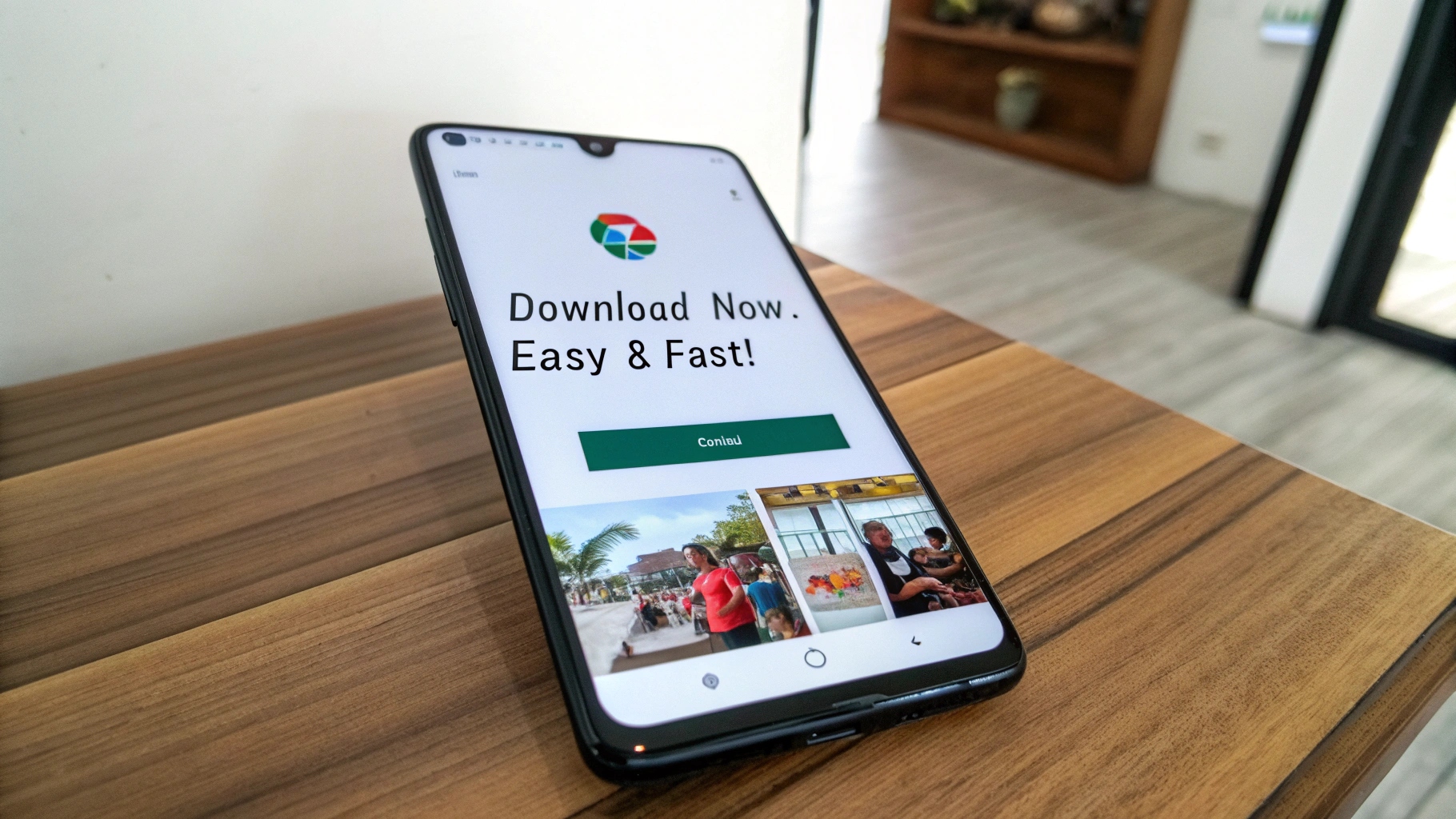 Ilustrasi Gambar Tentang Download Play Store: Cara Mudah & Cepat!(Media Indonesia)
Ilustrasi Gambar Tentang Download Play Store: Cara Mudah & Cepat!(Media Indonesia)
Perangkat Android telah menjadi bagian tak terpisahkan dari kehidupan modern, menawarkan akses tak terbatas ke berbagai aplikasi dan layanan. Jantung dari ekosistem aplikasi Android adalah Google Play Store, sebuah platform yang menyediakan jutaan aplikasi, game, buku, film, dan konten digital lainnya. Memastikan Anda memiliki akses mudah dan cepat ke Play Store sangat penting untuk memaksimalkan pengalaman menggunakan perangkat Android Anda. Artikel ini akan membahas cara mengunduh dan menginstal Play Store, mengatasi masalah umum, dan memberikan tips untuk mengoptimalkan penggunaan Play Store.
Mengapa Google Play Store Penting?
Google Play Store bukan hanya sekadar toko aplikasi; ia adalah gerbang menuju dunia hiburan, produktivitas, dan informasi di perangkat Android Anda. Berikut adalah beberapa alasan mengapa Play Store sangat penting:
- Akses ke Jutaan Aplikasi: Play Store menawarkan koleksi aplikasi yang sangat luas, mulai dari aplikasi produktivitas seperti pengolah kata dan spreadsheet hingga game, aplikasi media sosial, dan alat utilitas.
- Pembaruan Aplikasi Otomatis: Play Store memungkinkan Anda untuk mengaktifkan pembaruan aplikasi otomatis, memastikan bahwa aplikasi Anda selalu dalam versi terbaru dengan fitur-fitur baru dan perbaikan keamanan.
- Keamanan dan Perlindungan: Google Play Protect, sistem keamanan bawaan Play Store, secara aktif memindai aplikasi untuk mendeteksi malware dan ancaman keamanan lainnya, memberikan lapisan perlindungan tambahan untuk perangkat Anda.
- Ulasan dan Peringkat: Anda dapat membaca ulasan dan melihat peringkat aplikasi dari pengguna lain sebelum mengunduh, membantu Anda membuat keputusan yang lebih tepat tentang aplikasi mana yang akan diinstal.
- Kemudahan Penggunaan: Antarmuka Play Store yang intuitif memudahkan Anda untuk mencari, menelusuri, dan mengunduh aplikasi yang Anda butuhkan.
Cara Mengunduh dan Menginstal Google Play Store
Biasanya, Google Play Store sudah terpasang secara default pada sebagian besar perangkat Android. Namun, dalam beberapa kasus, seperti setelah melakukan rooting atau menginstal custom ROM, Play Store mungkin hilang atau tidak berfungsi dengan benar. Berikut adalah langkah-langkah untuk mengunduh dan menginstal Play Store:
- Periksa Apakah Play Store Sudah Terpasang: Sebelum mencoba mengunduh, periksa terlebih dahulu apakah Play Store sudah terpasang di perangkat Anda. Cari ikon Play Store di layar beranda atau di laci aplikasi.
- Unduh APK Play Store: Jika Play Store tidak ada, Anda perlu mengunduh file APK (Android Package Kit) dari sumber yang terpercaya. Beberapa situs web yang menyediakan file APK yang aman termasuk APKMirror dan APKPure. Pastikan Anda mengunduh versi terbaru yang kompatibel dengan perangkat Anda.
- Aktifkan Sumber Tidak Dikenal: Sebelum menginstal APK, Anda perlu mengaktifkan opsi Sumber Tidak Dikenal di pengaturan perangkat Anda. Buka Pengaturan > Keamanan > Sumber Tidak Dikenal dan aktifkan opsi ini. Perlu diingat bahwa menginstal aplikasi dari sumber yang tidak dikenal dapat meningkatkan risiko keamanan, jadi pastikan Anda hanya mengunduh APK dari sumber yang terpercaya.
- Instal APK Play Store: Setelah mengunduh file APK, buka file tersebut dan ikuti petunjuk di layar untuk menginstal Play Store. Proses instalasi mungkin memerlukan beberapa menit.
- Buka dan Gunakan Play Store: Setelah instalasi selesai, buka Play Store dan masuk dengan akun Google Anda. Anda sekarang dapat mengunduh dan menginstal aplikasi seperti biasa.
Mengatasi Masalah Umum dengan Google Play Store
Meskipun Play Store umumnya stabil dan andal, terkadang Anda mungkin mengalami masalah. Berikut adalah beberapa masalah umum dan cara mengatasinya:
- Play Store Tidak Membuka: Jika Play Store tidak membuka, coba mulai ulang perangkat Anda. Jika masalah berlanjut, coba hapus cache dan data Play Store. Buka Pengaturan > Aplikasi > Google Play Store > Penyimpanan dan ketuk Hapus Cache dan Hapus Data.
- Tidak Dapat Mengunduh Aplikasi: Jika Anda tidak dapat mengunduh aplikasi, periksa koneksi internet Anda. Pastikan Anda terhubung ke jaringan Wi-Fi yang stabil atau memiliki koneksi data seluler yang kuat. Selain itu, pastikan ruang penyimpanan di perangkat Anda cukup untuk menginstal aplikasi.
- Aplikasi Tidak Kompatibel: Beberapa aplikasi mungkin tidak kompatibel dengan perangkat Anda karena versi Android yang lebih lama atau spesifikasi perangkat keras yang tidak memenuhi persyaratan minimum. Periksa deskripsi aplikasi di Play Store untuk melihat persyaratan kompatibilitas.
- Kesalahan Kode: Terkadang, Anda mungkin melihat kesalahan kode saat mencoba mengunduh atau memperbarui aplikasi. Cari kode kesalahan tersebut di internet untuk menemukan solusi spesifik.
- Play Store Terhenti: Jika Play Store sering terhenti, coba perbarui aplikasi Play Store ke versi terbaru. Anda juga dapat mencoba menghapus pembaruan Play Store dan kembali ke versi pabrik. Buka Pengaturan > Aplikasi > Google Play Store dan ketuk Copot Pemasangan Pembaruan.
Tips Mengoptimalkan Penggunaan Google Play Store
Untuk memaksimalkan pengalaman menggunakan Google Play Store, berikut adalah beberapa tips yang dapat Anda ikuti:
- Aktifkan Pembaruan Otomatis: Aktifkan pembaruan aplikasi otomatis untuk memastikan bahwa aplikasi Anda selalu dalam versi terbaru dengan fitur-fitur baru dan perbaikan keamanan. Buka Play Store, ketuk ikon menu (tiga garis horizontal), lalu pilih Pengaturan > Perbarui Aplikasi Secara Otomatis.
- Gunakan Daftar Keinginan: Jika Anda menemukan aplikasi yang menarik tetapi belum siap untuk mengunduhnya, tambahkan ke daftar keinginan Anda. Ini memudahkan Anda untuk menemukan aplikasi tersebut nanti.
- Manfaatkan Fitur Pencarian: Gunakan fitur pencarian Play Store untuk menemukan aplikasi yang Anda butuhkan. Anda dapat mencari berdasarkan nama aplikasi, kata kunci, atau kategori.
- Periksa Izin Aplikasi: Sebelum menginstal aplikasi, periksa izin yang diminta oleh aplikasi tersebut. Pastikan Anda merasa nyaman dengan izin yang diminta sebelum melanjutkan instalasi.
- Berikan Ulasan dan Peringkat: Setelah menggunakan aplikasi, berikan ulasan dan peringkat untuk membantu pengguna lain membuat keputusan yang lebih tepat.
- Gunakan Google Play Pass: Google Play Pass adalah layanan berlangganan yang memberikan akses ke ratusan aplikasi dan game premium tanpa iklan dan pembelian dalam aplikasi. Jika Anda sering mengunduh aplikasi dan game, Play Pass mungkin menjadi pilihan yang baik.
Alternatif Google Play Store
Meskipun Google Play Store adalah toko aplikasi utama untuk perangkat Android, ada beberapa alternatif yang tersedia. Beberapa alternatif populer termasuk:
- Amazon Appstore: Amazon Appstore adalah toko aplikasi yang dikelola oleh Amazon. Toko ini menawarkan berbagai aplikasi dan game, serta penawaran dan diskon eksklusif.
- APKPure: APKPure adalah situs web yang menyediakan file APK untuk berbagai aplikasi Android. Situs ini menawarkan berbagai aplikasi yang mungkin tidak tersedia di Play Store.
- F-Droid: F-Droid adalah toko aplikasi yang berfokus pada aplikasi sumber terbuka dan gratis. Toko ini menawarkan berbagai aplikasi yang berorientasi pada privasi dan keamanan.
- Samsung Galaxy Store: Samsung Galaxy Store adalah toko aplikasi yang dikembangkan oleh Samsung untuk perangkat Galaxy. Toko ini menawarkan berbagai aplikasi dan game yang dioptimalkan untuk perangkat Samsung.
Penting untuk diingat bahwa mengunduh aplikasi dari sumber yang tidak dikenal dapat meningkatkan risiko keamanan. Pastikan Anda hanya mengunduh aplikasi dari sumber yang terpercaya dan selalu periksa izin aplikasi sebelum menginstal.
Kesimpulan
Google Play Store adalah komponen penting dari ekosistem Android, menyediakan akses ke jutaan aplikasi dan konten digital. Dengan mengikuti langkah-langkah yang dijelaskan dalam artikel ini, Anda dapat dengan mudah mengunduh dan menginstal Play Store, mengatasi masalah umum, dan mengoptimalkan penggunaannya. Selalu ingat untuk mengunduh aplikasi dari sumber yang terpercaya dan periksa izin aplikasi sebelum menginstal untuk menjaga keamanan perangkat Anda. Dengan Play Store, Anda dapat memaksimalkan potensi perangkat Android Anda dan menikmati dunia hiburan, produktivitas, dan informasi di ujung jari Anda.


















































